目次
電子メールとは
電子メールは、Webと並んでTCP/IPのアプリケーションの代表的なものです。最近は、SNSのメッセージサービスの利用が増えていますが、企業の業務連絡などで、いまでも電子メールは広く利用されています。
メールのやり取りは、SMTPとPOP3またはIMAP4のプロトコルを組み合わせます。SMTPはメール送信のためのプロトコルです。そして、POP3またはIMAP4はメールサーバから自分宛てのメールを受信するためのプロトコルです。
初期のメールは、SMTPで直接、目的のホストまでメールを送信していました。その場合、目的のホストの電源が入っていないときなどメールを正しく送信することができません。そこで、メールを中継するためのメールサーバが導入されるようになりました。目的のメールアドレスを管理しているメールサーバまでSMTPでメールを送信します。そして、各ユーザはPOP3でメールサーバから自分宛のメールを受信するようにしています。メールサーバは、郵便局に設置できる私書箱のようなイメージです。
メールの送受信を行うためには、Microsoft Outlook、Mozilla Thunderbirdなどのメールソフトを利用します。Webブラウザは特別な設定がなくてもよかったのですが、メールソフトはそうはいきません。PCのTCP/IP設定だけではなく、メールソフトにメールアカウントの設定も必要です。
電子メール送受信の流れ
まず、電子メールの送受信の概要を見ていきます。電子メール送受信の流れは次のようになります。
- メールソフトでメールを書きます。メールソフトにはメールサーバの設定をあらかじめ行っています。書いたメールはSMTPによって設定されたメールサーバに送信します。
- メールを受信したメールサーバはあて先メールアドレスのドメイン名から、目的のメールサーバを判断します。
- そして、さらに目的のメールサーバへSMTPによってメールを転送します。
- 目的のメールサーバでは、あて先メールアドレスのユーザ名によって、各ユーザのメールボックスに届いたメールを格納します。
- メールを受信するユーザは、自分のメールサーバのメールボックスにメールが届いているかどうかを確認します。メールが届いていればPOP3によってメールを自分のコンピュータにダウンロードし、メールを読みます。IMAP4の場合は、メールをダウンロードせずにメールサーバ上でメールを読みます。
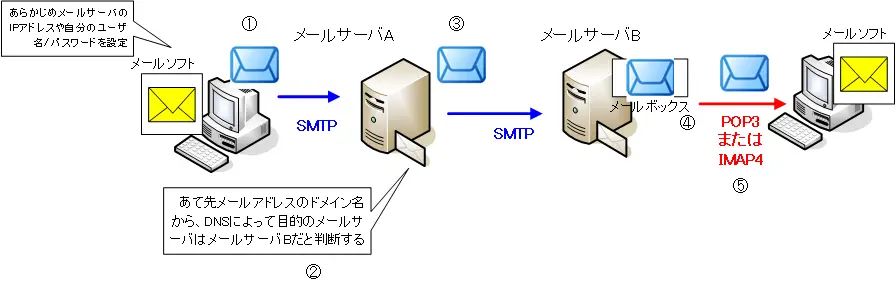
メールアドレス
メールで利用するときのアドレスがメールアドレスです。メールアドレスは以下のようなフォーマットです。
「ユーザ名@ドメイン名」
「[email protected]」などが具体的なメールアドレスの例です。メールソフトでは宛先や送信元のメールアドレスを指定してメールを送信します。ここでTCP/IPの通信には必ずIPアドレスが必要ということを思い出してください。メールソフトのユーザには、IPアドレスは見せずにメールアドレスを指定するようにしていますが、メールを送信するために必ずIPアドレスを利用します。電子メールの仕組みを考えるときに、どのようにして必要なIPアドレスを求めているかを知っておきましょう。
メールの送信元から手近のメールサーバまでSMTPでメールを転送しています。まず、手近のメールサーバのIPアドレスが必要です。メールアカウントの設定時にメール(SMTP)サーバの設定を行っています。メールサーバの設定は、IPアドレスのときもありますが、たいていはホスト名です。DNSサーバに問い合わせて、手近なメールサーバのIPアドレスを取得します。
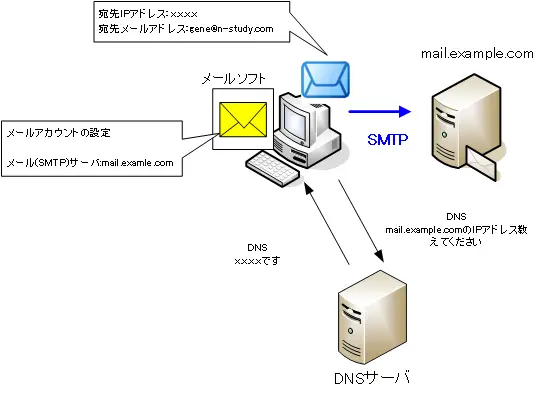
そして、メールは宛先メールアドレスのドメイン内のメールサーバまでSMTPで転送されます。そのために、最終的な目的のメールサーバのIPアドレスが必要です。目的のメールサーバのIPアドレスを取得するためにもやはりDNSを利用します。DNSサーバにはリソースレコードとしてドメイン内のメールサーバを登録するMXレコードがあります。メールアドレスのドメインのMXレコードを問い合わせることで、目的のメールサーバのホスト名とIPアドレスを取得します。最終的なメールサーバのIPアドレスがわかれば、それを宛先IPアドレスとして、メールを転送します。
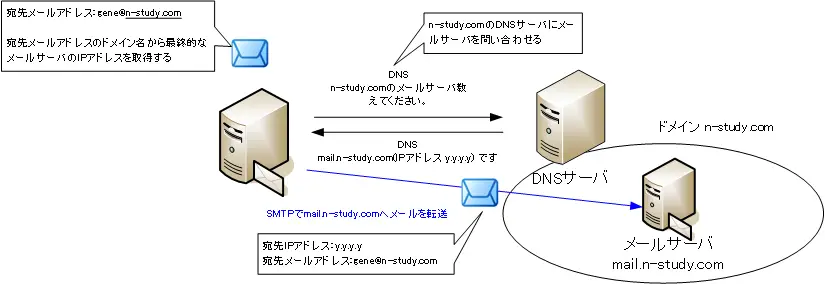
メールアカウントの設定
クライアントPCで利用するメールソフトでは、メールアカウントの設定が必要です。メールアカウントの主な設定内容は以下のとおりです。
| 設定内容 | 意味 |
| アカウント名 | メールアカウントのユーザ名。 |
| パスワード | メールアカウントのユーザ名に対するパスワード |
| メールアドレス | メールソフトを利用するユーザのメールアドレス |
| 送信者名 | メールを送信するユーザの名前 |
| メールサーバ | メールサーバのホスト名またはIPアドレス。送信用のSMTPサーバと受信用のPOP3またはIMAP4サーバの設定を行う |
Microsoft Outlookのメールアカウントの設定画面は、次のようになっています。
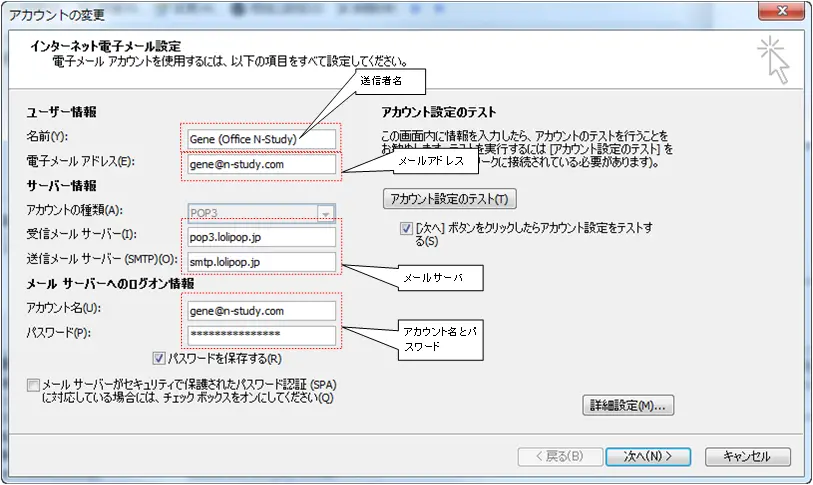
TCP/IP
- TCP/IPの階層
- IP(Internet Protocol) ~データを送り届ける~
- ICMP ~きちんとIPで転送できますか?~
- Ping ~きちんとデータは届きますか?~
- Windows OSのPingコマンド
- トレースルート ~データはどのルータを通っていますか?~
- tracertコマンド(Windows OS)
- ICMPリダイレクト
- トラブルはどこ? ~Pingとトレースルート~
- ARP ~IPアドレスとMACアドレスを対応付け~
- ARPフォーマット
- Gratuitous ARP(GARP)
- ポート番号 ~どのアプリケーションのデータなの?
- TCPの概要
- TCPの動作
- UDPの概要
- アプリケーションのデータが届くまでのまとめ
- DNS ~宛先IPアドレスを求める~
- nslookupコマンド ~DNSの名前解決の確認~
- DHCP ~IPアドレスを自動割り当て~
- Cisco IOS DHCPサーバの設定と確認コマンド
- Ciscoルータ DHCPサーバの設定例
- DHCPリレーエージェント
- DHCPリレーエージェントの設定例[Cisco]
- DHCPサーバ配置のまとめ
- TCP/IPの設定のまとめ
- ipconfigコマンド ~Windows OSのTCP/IP設定を確認~
- Linux(Ubuntu)でのTCP/IP設定の確認コマンド
- Webサイト
- HTMLとCSS ~Webページを作る~
- URL ~Webサイト(Webページ)のアドレス~
- HTTP ~HTMLファイルを転送する~
- Webアプリケーション ~Webブラウザだけあればいい~
- HTTP Cookie
- Webアプリケーションのセッション管理
- Webプロキシサーバ ~Webアクセスを代わりに~
- Webアクセスのまとめ
- 電子メール
- SMTP ~電子メール送信用プロトコル~
- POP3 ~メール受信用プロトコル~
- IMAP4 ~メールサーバ上でメールを管理~
- 電子メールのまとめ
- FTP ~代表的なファイル転送プロトコル~
- TFTP ~簡易的なファイル転送プロトコル~
- Windows10/11のTFTPクライアント
- ネットワークのトラブルの切り分け手順

